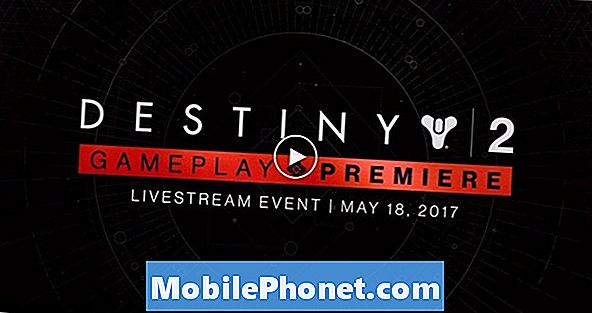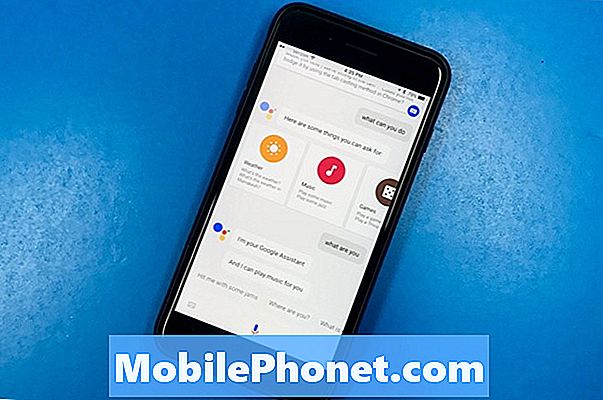เนื้อหา
- สาเหตุทั่วไปที่ทำให้ wifi ตัดการเชื่อมต่อบน Nintendo Switch
- วิธีแก้ไข Nintendo Switch wifi ไม่เชื่อมต่อ
- การอ่านที่แนะนำ:
หาก Nintendo Switch wifi ของคุณยังคงตัดการเชื่อมต่อสาเหตุที่เป็นไปได้นั้นอาจเป็นเพียงผิวเผิน ปัญหาการเชื่อมต่อไร้สายบนสวิตช์สามารถแก้ไขได้อย่างง่ายดายดังนั้นคุณอาจสามารถแก้ไขได้อย่างรวดเร็ว ในบทความการแก้ปัญหานี้เราจะแสดงสาเหตุทั่วไปของปัญหา wifi บน Switch รวมถึงวิธีแก้ปัญหาง่ายๆที่คุณสามารถทำได้
สาเหตุทั่วไปที่ทำให้ wifi ตัดการเชื่อมต่อบน Nintendo Switch
มีหลายปัจจัยที่อาจทำให้เกิดปัญหา wifi บนคอนโซลนี้ ค้นหาสิ่งที่คุณอาจต้องตรวจสอบเพื่อแก้ไขปัญหา wifi ของคุณเอง
บั๊กคอนโซลแบบสุ่ม
ปัญหา Wifi บน Nintendo Switch มักเกิดขึ้นชั่วคราวและหายไปเอง เว้นแต่สาเหตุที่แท้จริงคือฮาร์ดแวร์ที่ไม่ดีหรือสิ่งที่อยู่ในอุปกรณ์เครือข่ายหรือบริการอินเทอร์เน็ตของคุณการรีสตาร์ทอย่างง่ายอาจเพียงพอที่จะแก้ไขปัญหาได้
ข้อบกพร่องที่เกี่ยวข้องกับการเชื่อมต่ออาจปรากฏขึ้นเป็นครั้งคราวและสามารถคาดหวังได้โดยเฉพาะในการตั้งค่าไร้สาย
หาก wifi ของคุณยังคงลดลงหลังจากรีสตาร์ทคอนโซลสาเหตุอาจเป็นอย่างอื่นทั้งหมด
อินเทอร์เน็ตช้า
อีกสาเหตุหนึ่งของปัญหา wifi ใน Nintendo Switch คือการเชื่อมต่ออินเทอร์เน็ตช้า ในขณะที่บางเกมสามารถทำงานได้ดีเมื่ออินเทอร์เน็ตของคุณไม่เร็ว แต่เกมอื่น ๆ อาจต้องการความเร็วขั้นต่ำที่เหมาะสม ตัวอย่างเช่น Animal Crossing New Horizons สามารถทำงานได้อย่างสมบูรณ์แม้ว่าคุณจะมีความเร็วเพียง 1Mbps แต่ Fortnite อาจต้องการความเร็วในการดาวน์โหลดอย่างน้อย 5Mbps
มีปัจจัยอื่น ๆ ที่ต้องพิจารณานอกเหนือจากความเร็วในการดาวน์โหลดเมื่อเล่นเกมเช่นเวลาแฝง (ping) และความเข้ากันได้ของฮาร์ดแวร์ (FPS) หากคุณได้รับความเร็วในการดาวน์โหลดขั้นต่ำ แต่ประสบการณ์การเล่นเกมออนไลน์ของคุณขาด ๆ หาย ๆ ล้าหรือไม่ต่อเนื่องคุณอาจต้องพิจารณาสาเหตุอื่น ๆ ที่เป็นไปได้
หากคุณสงสัยว่าคุณมีปัญหาเฉพาะเครือข่ายเฉพาะที่คุณอาจต้องแก้ไขปัญหาเราเตอร์หรือเครือข่ายของคุณ ติดต่อผู้ให้บริการอินเทอร์เน็ตของคุณหากคุณต้องการความช่วยเหลือในการตรวจสอบเครือข่ายในบ้านของคุณ
การรบกวนสัญญาณ Wifi
สัญญาณ wifi ที่บ้านอาจได้รับผลกระทบจากหลายปัจจัย อุปกรณ์ไร้สายอื่น ๆ ที่ออกอากาศในความถี่เดียวกับเราเตอร์ของคุณอาจส่งผลต่อประสิทธิภาพของ wifi ที่บ้านของคุณ
ในกรณีอื่นสัญญาณ wifi อาจถูกขัดจังหวะด้วยวัตถุทางกายภาพเช่นผนังหนาเหล็กเสริมกระจกหรือโลหะ
นอกจากนี้ยังสามารถพิจารณาระยะห่างของสวิตช์ของคุณจากเราเตอร์ได้ด้วย โดยทั่วไปเราเตอร์จะมีประสิทธิภาพในรัศมี 30 ฟุตเท่านั้น รัศมีนี้อาจสั้นลงหากมีวัตถุระหว่างคอนโซลและเราเตอร์ของคุณ ลองย้ายไปที่ห้องเดียวกับที่เราเตอร์ของคุณตั้งอยู่และดูว่าจะช่วยแก้ปัญหา wifi ของคุณได้หรือไม่
อุปกรณ์เครือข่ายที่ไม่ตอบสนอง
โมเด็มเราเตอร์ฮับสวิตช์และอุปกรณ์เครือข่ายอื่น ๆ ที่คุณใช้อาจไม่ตอบสนองหรืออาจพบข้อผิดพลาด ตรวจสอบให้แน่ใจว่าคุณรีเฟรชอุปกรณ์เครือข่ายในบ้านของคุณเมื่อแก้ไขปัญหา wifi บนสวิตช์ของคุณ
ฮาร์ดแวร์ทำงานผิดปกติ
ในบางสถานการณ์ที่เกิดขึ้นไม่บ่อยปัญหา wifi เกิดจากฮาร์ดแวร์ไม่ดีหรือความผิดพลาดของฮาร์ดแวร์ เว้นแต่ว่าสวิตช์ของคุณจะได้รับความเสียหายทางกายภาพ (เช่นเมื่อตกโดยไม่ตั้งใจ) โอกาสที่สวิตช์ของคุณจะมีปัญหา wifi เนื่องจากฮาร์ดแวร์นั้นบางมาก อย่างไรก็ตามคุณควรพิจารณาให้คอนโซลของคุณซ่อมแซมหรือตรวจสอบโดย Nintendo หากการแก้ไขปัญหาซอฟต์แวร์ทั้งหมดในคู่มือนี้ไม่สามารถแก้ไขได้
วิธีแก้ไข Nintendo Switch wifi ไม่เชื่อมต่อ
การแก้ไขปัญหา wifi ของ Nintendo Switch นั้นง่ายมากและโดยปกติแล้วขั้นตอนในการทำจะง่ายต่อการปฏิบัติตาม เรียนรู้สิ่งที่คุณต้องทำหากคุณพบปัญหาการตัดการเชื่อมต่อ wifi บนคอนโซลของคุณโดยทำตามคำแนะนำด้านล่าง
- รีบูตสวิตช์
ดังที่ได้กล่าวไว้ข้างต้นการรีสตาร์ทแบบธรรมดาอาจเป็นการแก้ไขที่ง่ายหาก wifi ยังคงตัดการเชื่อมต่อบนสวิตช์ของคุณ ลองรีสตาร์ทคอนโซลตามปกติและดูว่าจะแก้ปัญหาของคุณได้หรือไม่
หากสวิตช์ของคุณไม่ตอบสนองให้กดปุ่มเปิด / ปิดค้างไว้ประมาณ 15 วินาทีจนกระทั่งระบบรีสตาร์ท
- อัปเดตซอฟต์แวร์คอนโซล
วิธีที่ง่ายที่สุดวิธีหนึ่งในการกำจัดจุดบกพร่องคือการตรวจสอบให้แน่ใจว่าซอฟต์แวร์ของคอนโซลของคุณใช้งานเวอร์ชันล่าสุด หากคอนโซลของคุณเชื่อมต่อกับอินเทอร์เน็ตตลอดเวลาไม่ว่าจะด้วยการตั้งค่าแบบใช้สายหรือไร้สายซอฟต์แวร์และเกมของเครื่องอาจได้รับการอัปเดต
อย่างไรก็ตามหากคุณใช้คอนโซลเป็นส่วนใหญ่ในการเล่นแบบออฟไลน์เราขอแนะนำให้คุณตรวจสอบซอฟต์แวร์และการอัปเดตเกมทุกๆเดือน
ในการตรวจสอบการอัปเดตระบบ:
- ตรวจสอบให้แน่ใจว่า Nintendo Switch ของคุณเชื่อมต่อกับอินเทอร์เน็ต
- ไปที่โฮมเมนู
- เลือกการตั้งค่าระบบ
- เลือกระบบ
- เลือกการอัปเดตระบบ
- รอสักครู่เพื่อให้ระบบตรวจสอบเวอร์ชันซอฟต์แวร์ใหม่
- หากมีการอัปเดตกระบวนการดาวน์โหลดจะเริ่มโดยอัตโนมัติ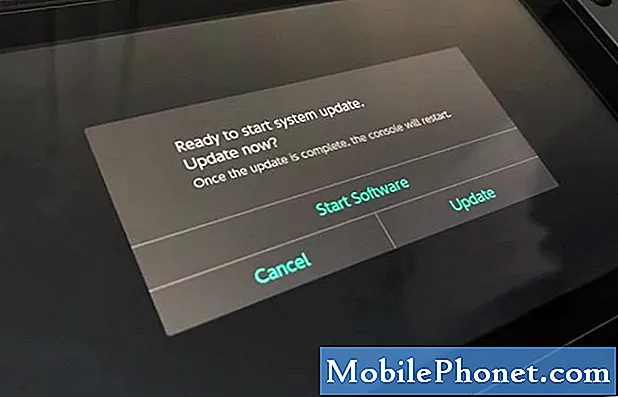
- ยกเลิกการเชื่อมต่อสวิตช์จากอินเทอร์เน็ต
หาก Switch wifi ของคุณยังคงตัดการเชื่อมต่ออยู่ในตอนนี้ให้ลองรีเฟรชการเชื่อมต่อโดยลบการตั้งค่าเครือข่ายของการเชื่อมต่อ วิธีดำเนินการมีดังนี้
- ไปที่โฮมเมนู
- เลือกการตั้งค่าระบบ
- เลือกอินเทอร์เน็ต
- เลือกการตั้งค่าอินเทอร์เน็ต
- เลือกเครือข่าย wifi ของคุณ
- เลือกลบการตั้งค่า
- ยืนยันโดยเลือกลบ
เมื่อคุณยกเลิกการเชื่อมต่อกับ wifi แล้วให้รีสตาร์ทสวิตช์และลองเชื่อมต่อกับเครือข่ายในบ้านของคุณอีกครั้ง
- ตรวจสอบปัญหาเซิร์ฟเวอร์
หากดูเหมือนว่าคุณจะขาดการเชื่อมต่อ wifi เฉพาะเมื่อเล่นเกมบางเกมนี่อาจเป็นปัญหาเซิร์ฟเวอร์เกม คุณสามารถตรวจสอบได้ว่าเป็นเช่นนั้นหรือไม่โดยเล่นเกมออนไลน์อื่น สังเกตว่า wifi ทำงานอย่างไรในเกมที่สองเพื่อดูว่าปัญหายังคงมีอยู่หรือไม่
หากคุณสามารถเล่นเกมออนไลน์ได้โดยไม่มีปัญหาใด ๆ ให้ตรวจสอบเกมแรกอีกครั้ง
หากเกมยังคงตัดการเชื่อมต่อ (แต่เกมอื่น ๆ ยังคงทำงานออนไลน์ได้ตามปกติ) อาจมีปัญหากับเซิร์ฟเวอร์เกมตลับเกมของคุณ (หากคุณใช้เกมอยู่) หรือกับคอนโซล - ย้ายสวิตช์เข้าใกล้เราเตอร์มากขึ้น
ลองย้ายไปที่ห้องเดียวกับที่เราเตอร์ของคุณตั้งอยู่และดูว่าจะทำให้การเชื่อมต่อเสถียรหรือไม่ หากการเชื่อมต่อ wifi ดีขึ้นหลังจากทำเช่นนี้แสดงว่าสวิตช์ของคุณไม่ได้รับสัญญาณ wifi ที่แรง

- ตรวจสอบสัญญาณรบกวน
หากคุณอยู่ในอพาร์ตเมนต์คอมเพล็กซ์ wifi ของเพื่อนบ้านอาจส่งผลกระทบต่อ wifi ของคุณเอง สัญญาณ wifi แรงจากเราเตอร์ที่อยู่ใกล้กันอาจทำให้ประสิทธิภาพของเครือข่ายลดลง ถ้าเป็นไปได้ให้ลองย้ายเราเตอร์ของคุณในบริเวณที่สัญญาณ wifi อื่น ๆ อ่อน
แหล่งที่มาของสัญญาณรบกวนอื่น ๆ ที่เป็นไปได้ ได้แก่ เครื่องใช้ในชีวิตประจำวัน (เตาไมโครเวฟไฟฟลูออเรสเซนต์ ฯลฯ ) อุปกรณ์ไร้สายอื่น ๆ (เมาส์ไร้สายคีย์บอร์ดโทรศัพท์ไร้สายจอภาพสำหรับเด็กกล้องวงจรปิดไร้สาย) และสิ่งกีดขวางทางกายภาพ (ผนังหนากระจกโลหะ) . - ใช้ 5Ghz.
ปัจจุบันเราเตอร์ในบ้านหลายตัวรองรับย่านความถี่ 2.4GHz และ 5GHz 2.4GHz เป็นความถี่ที่ใช้กันมากที่สุดโดยอุปกรณ์ที่รองรับ wifi จำนวนมากเพื่อลดโอกาสในการรบกวนสัญญาณคุณสามารถใช้ 5GHz ทั้งนี้ขึ้นอยู่กับเราเตอร์ของคุณสิ่งนี้อาจเปิดใช้งานหรือไม่พร้อมใช้งาน ตรวจสอบเอกสารเราเตอร์ของคุณหรือขอความช่วยเหลือจากผู้ให้บริการอินเทอร์เน็ตของคุณ
จะทำอย่างไรถ้า Nintendo Switch wifi ของคุณยังคงตัดการเชื่อมต่อ: ซ่อมแซม

หากไม่มีวิธีแก้ไขปัญหาใดในคู่มือนี้และคุณมั่นใจว่า wifi ที่บ้านของคุณใช้งานได้และเสถียรปัญหาอาจเกิดจากความผิดพลาดในฮาร์ดแวร์ ไปที่ร้าน Nintendo ในพื้นที่ของคุณหรือติดต่อฝ่ายสนับสนุนเพื่อขอความช่วยเหลือในการตั้งค่าการซ่อมแซม
การอ่านที่แนะนำ:
- วิธีรับชุดประดาน้ำว่ายน้ำและดำน้ำในการข้ามสัตว์: New Horizons
- วิธี จำกัด เวลาเล่นของเด็กบน Nintendo Switch (การควบคุมโดยผู้ปกครอง)
- วิธีตรวจสอบเวลาเล่นของ Nintendo Switch สำหรับ Legend Of Zelda: BOTW
- วิธีแก้ไขรหัสข้อผิดพลาด Nintendo Switch 2813-0998 ในปี 2020
เยี่ยมชมช่อง Youtube TheDroidGuy ของเราสำหรับวิดีโอการแก้ปัญหาเพิ่มเติม